O bryd i'w gilydd, efallai y byddwch yn cael eich hun mewn sefyllfa lle mae rhai cyswllt dyblyg yn ymddangos ar eich iPhone. Os yw'n un cyswllt sy'n cael ei ddyblygu, nid yw'n broblem ei ddileu â llaw. Fodd bynnag, os bydd sawl dwsin o wahanol gysylltiadau dyblyg yn ymddangos mewn cysylltiadau, yna mae'n debyg na fyddai unrhyw un ohonom am ddileu'r cysylltiadau hyn fesul un - wedi'r cyfan, rydym yn byw yn y cyfnod modern ac mae ceisiadau am bopeth. Yn fwyaf aml, mae defnyddwyr iPhone neu iPad newydd sydd rywsut wedi mewnforio cysylltiadau yn anghywir yn mynd i'r sefyllfa hon, pan fydd sawl cofnod dyblyg yn ymddangos yn eu cysylltiadau. Gadewch i ni edrych gyda'n gilydd ar sut y gallwch ddileu cysylltiadau dyblyg o'ch iPhone.
Gallai fod o ddiddordeb i chi

Sut i Dileu Cysylltiadau Dyblyg ar iPhone
Fel y soniais yn y cyflwyniad, os ydych wedi darganfod rhai cysylltiadau dyblyg, nid oes problem i'w dileu â llaw. Fodd bynnag, os ydych chi am ddileu sawl cyswllt dyblyg yn awtomatig, mae angen cais arnoch ar gyfer hynny. Gallaf argymell yr app i mi fy hun Glanhau Cyswllt, sydd ar gael am ddim yn yr App Store. Os ydych chi am ddileu cysylltiadau dyblyg yn y cais hwn, ewch ymlaen fel a ganlyn:
- Cais ar ôl ei lansio caniatáu mynediad i gysylltiadau – yn syml, ni allwch wneud hebddo.
- Ar ôl hynny, dim ond gadael y app chwilio eich cysylltiadau.
- Ar ôl chwilio, byddwch yn ymddangos ar y sgrin lle mae gennych ddiddordeb yn yr adran Hidlau Smart.
- I uno cysylltiadau dyblyg, symudwch i Cysylltiadau Dyblyg a tap ar cyswllt, eich bod am uno. Yna tapiwch i gadarnhau'r uno Cyfuno ar waelod y sgrin.
Mae yna hefyd opsiwn i uno rhifau ffôn (Ffonau Dyblyg), cyfeiriadau e-bost dyblyg (Cyfeiriad E-bost Dyblyg). Yma fe welwch hefyd opsiynau ar gyfer dileu cysylltiadau heb enw, heb rif ffôn, neu heb gyfeiriad e-bost. Yn y ddewislen waelod, gallwch wedyn symud i'r adran Auto Uno, lle gallwch uno cysylltiadau dyblyg yn awtomatig. Yna gallwch chi wneud copi wrth gefn o'ch cysylltiadau yn yr adran Copïau Wrth Gefn
 Hedfan o gwmpas y byd gydag Apple
Hedfan o gwmpas y byd gydag Apple 
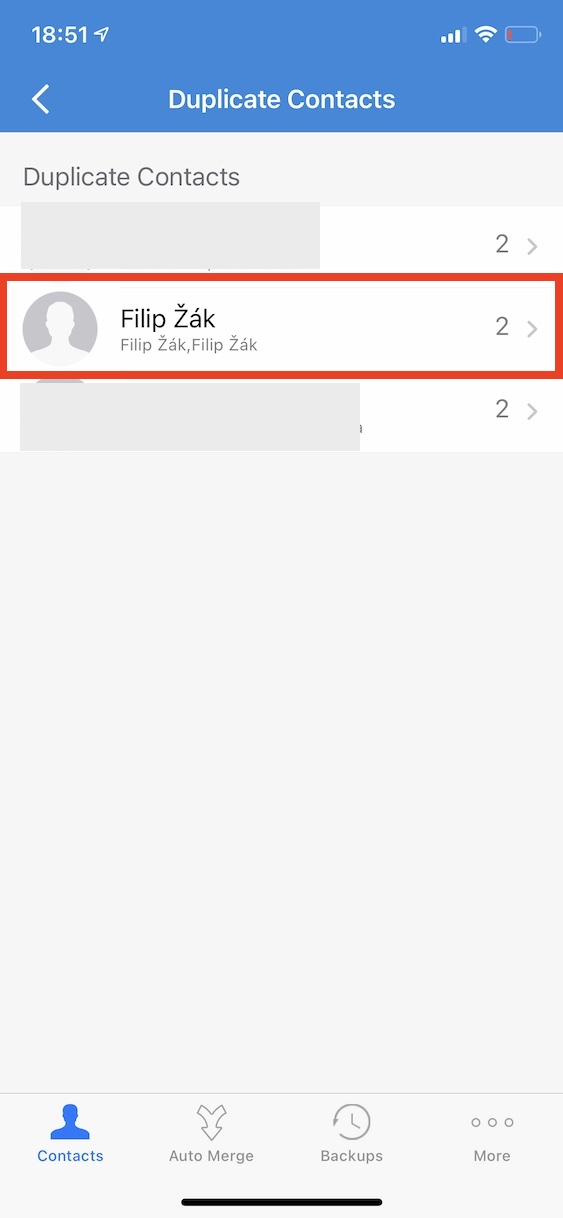
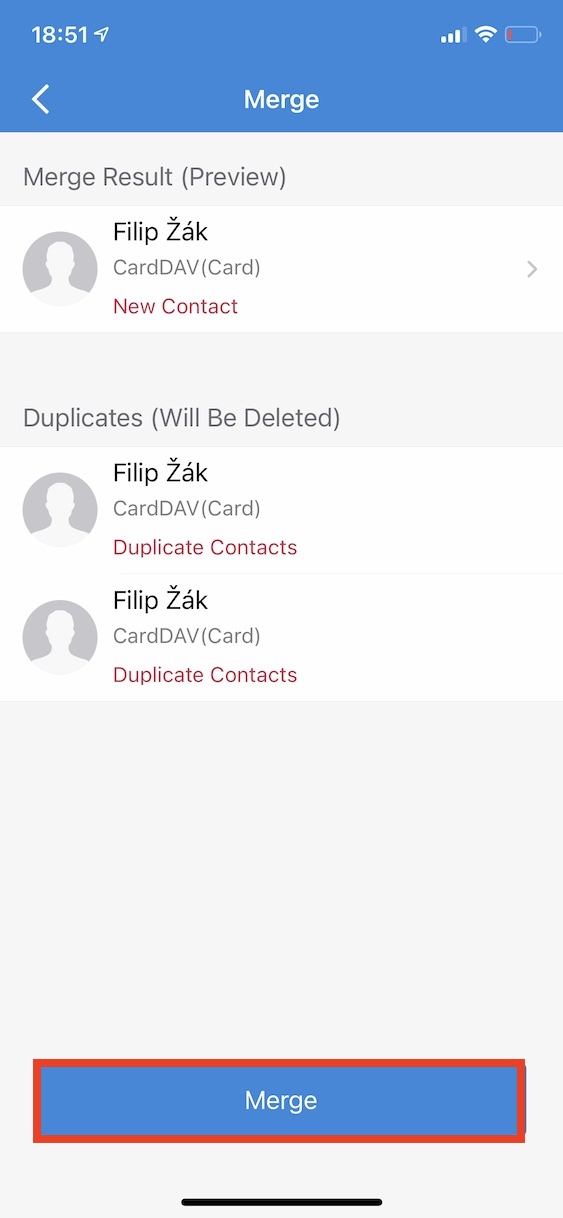
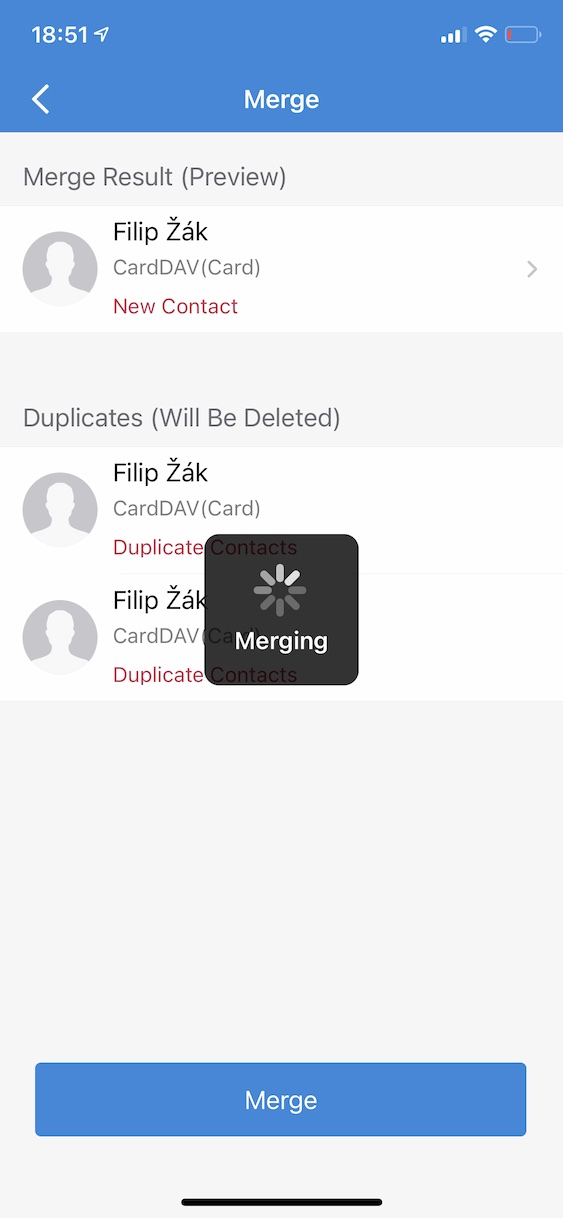
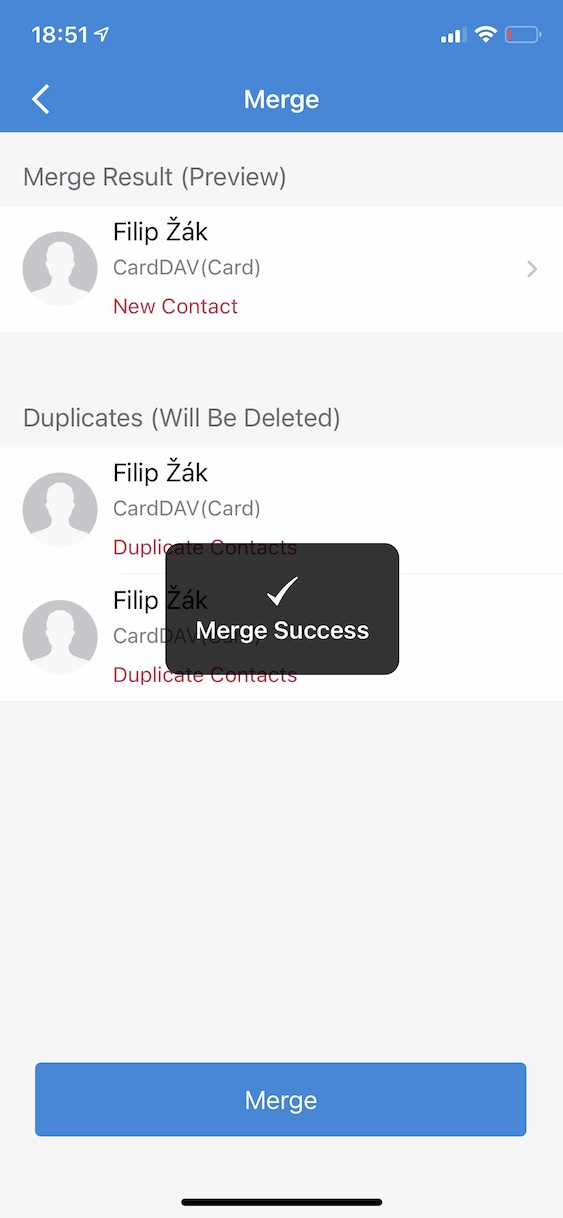
Newyddiaduraeth o safon ar waith.
1) byddai'ch llaw yn gollwng pe bai dolen i'r cais yn yr erthygl
2) dim ond mae'n debyg bod y cais yn rhad ac am ddim, mae am dalu am uno màs
mae'n hyrwyddiad :-)
Bod jaja01
1) peidiwch â bod yn ddiog a dewch o hyd i'r cais eich hun (tua 2 eiliad.)
2) mae pob peth da yn costio rhywbeth ac os oes gennych chi iPhone ac mae'n ddrwg gennych dalu 1,99 USD (49 CZK), yna rhowch yr iPhone i rywun a phrynu un rhad am 1 CZK?
Mae'r app hwn yn ddiwerth yr ydych chi'n ei argymell. Os oes gennych chi 2000 o gysylltiadau dyblyg ar eich ffôn, byddwn yn treulio 8 awr arno. Gyda chais arall gan gynnwys. ni chymerodd y gosodiad ddim mwy na 2 funud i mi.
Hwn oedd y cais nesaf
Diolch :)